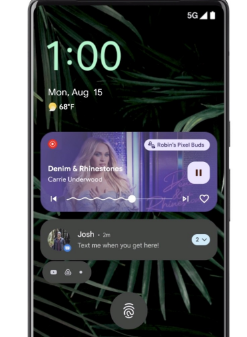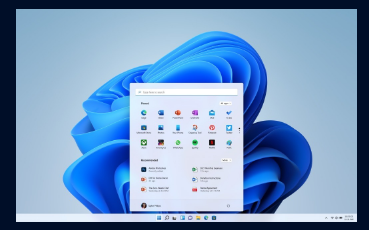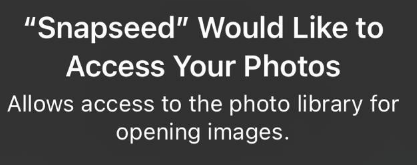导读 每日小编都会为大家带来一些知识类的文章,那么今天小编为大家带来的是office 2003完整安装过程方面的消息知识,那么如果各位小伙伴感兴...

每日小编都会为大家带来一些知识类的文章,那么今天小编为大家带来的是office 2003完整安装过程方面的消息知识,那么如果各位小伙伴感兴趣的话可以,认真的查阅一下下面的内容哦。
找到下载好的安装包,解压
打开文件夹,找到setup.exe文件双击运行
出现安装画面,之后跳到输入序列号界面,如果没有序列号,可以到百度进行搜索, 本人下载的安装包自动输入了序列号,点击下一步即可。
出现填写 用户名和单位信息窗口,可以按需要填写,也可以直接跳过,点下一步。
出现《许可协议》窗口,必须勾选可以条款,否则不允许安装。勾选后点下一步
出现计算安装所需要的磁盘空间窗口,等待一下即可,也有可能因为时间太快大家看不到这个步骤,也不要紧,对安装不影响。
出现选择安装类型窗口,有两种类型,一种为典型安装,另一种为完整安装、最小安装和自定义安装,典型安装一般是安装word excel powerpoint 三个最经常用到的办公软件,完整安装是安装office系列软件所有的软件和组件,自定义安装可以选择你所需要安装的软件,此步还可以选择安装软件的位置(即路径),我们选择自定义安装。点击下一步。
选择要安装的软件,在所需要软件前的方框内打勾。
如果要选择安装程序的工具或组件等高级功能,可以勾选“选择应用程序的高级自定义”,点下一步,进入高级设置,一般情况不需要勾选。
出现安装就绪窗口,请认真检查,无误后,点击“安装”按钮。
出现安装过程进度情况 ,等待安装
出现“安装已完成”窗口,点击完成即可,结束安装过程。
看一下程序中是不是成功安装好了office 2003
本文到此结束,希望对大家有所帮助。
免责声明:本文由用户上传,如有侵权请联系删除!